Counter-Strike, вполне заслуженно известная игра в жанре шутер от первого лица, с момента своего появления в 1999 году завоевала миллионы сердец фанатов по всему миру. У игры есть своя уникальность и культовый статус, который поддерживается активным сообществом игроков и постоянным внесением изменений разработчиками.
Каждому, кто знаком с Counter-Strike, известна важность показателя FPS (Frames Per Second) - число кадров в секунду. Оно является одним из ключевых факторов для комфортной игры и плавной анимации. Хороший FPS позволяет игроку быстро реагировать на игровые ситуации и с легкостью управлять своим персонажем.
В этой статье рассмотрим, как просто и быстро включить фпс чеки в Counter-Strike, чтобы следить за показателями FPS и оптимизировать игровой процесс.
Как активировать фпс чеки в КС с легкостью
При игре в Counter-Strike важно поддерживать стабильный фреймрейт для достижения наивысшей производительности. Для этого можно включить фпс чеки, которые позволяют контролировать количество кадров в секунду.
Для активации фпс чеков в КС, следуйте следующим простым шагам:
- Откройте консоль команд – нажмите клавишу "~" на клавиатуре, чтобы открыть консоль.
- Введите команду – введите команду "cl_showfps 1" в консоли и нажмите Enter. Эта команда включит отображение фпс в верхнем левом углу экрана.
- Сохраните изменения – чтобы фпс чеки были активны при каждом запуске игры, добавьте команду "cl_showfps 1" в файл "config.cfg" в папке с игрой.
Теперь, при игре в КС, вы сможете видеть текущий фреймрейт, что поможет вам улучшить свою игровую производительность и плавность геймплея.
Не забывайте, что активация фпс чеков может оказать некоторое влияние на производительность вашей системы, поэтому убедитесь, что ваш компьютер соответствует системным требованиям игры.
Понимание необходимости фпс чеков
Основные преимущества фпс чеков в КС:
- Позволяют улучшить качество и реалистичность игрового процесса.
- Помогают выявить и устранить проблемы с производительностью.
- Обеспечивают плавность и отзывчивость игры, что в свою очередь повышает шансы на победу.
Включение фпс чеков - несложная процедура, которая может значительно улучшить интерактивность и качество геймплея в Контр-Страйк. Используя специальные команды в консоли разработчика игры, вы сможете контролировать и анализировать фпс в реальном времени. Отслеживайте фпс, настраивайте параметры графики и наслаждайтесь игрой без лагов и подвисаний!
Преимущества использования фпс чеков в КС
- Улучшение игрового опыта: Фпс чеки позволяют увеличить максимальное количество кадров в секунду, что делает игру более плавной и отзывчивой. Это особенно важно в быстрых и динамичных шутерах, таких как КС, где каждая доля секунды имеет значение.
- Повышение точности и реакции: Более высокий фпс позволяет игрокам отображать игровую ситуацию с более высокой частотой, что позволяет им принимать более точные и быстрые решения. Это особенно важно в сражениях один на один, где реакция и точность могут быть решающими факторами.
- Снижение задержки: Более высокий фпс также снижает задержку между действием игрока и его отображением на экране. Это помогает сократить время отклика и улучшить ощущение присутствия в игре, делая ее более реалистичной и естественной.
- Повышение производительности: Оптимизация фпс чеков помогает снизить нагрузку на процессор и графическую карту, что в свою очередь улучшает производительность игры. Это позволяет игрокам запускать более высокие настройки графики и эффектов без заметного снижения фпс.
- Лучшая видимость: Более высокий фпс позволяет улучшить видимость в игре, особенно при быстром движении персонажа или камеры. Это помогает увидеть детали и противников, которые могут быть легко пропущены при низком фпс.
- Повышение конкурентоспособности: Более высокий фпс дает игрокам преимущество в соревновательных играх, где каждая миллисекунда может быть решающей. Улучшение игрового опыта и производительности делает игрока более эффективным и конкурентоспособным.
Подготовка к активации фпс чеков
Прежде чем активировать фпс чеки в КС, необходимо выполнить несколько предварительных действий:
- Обновите игру до последней версии. Проверьте наличие доступных обновлений в клиенте Steam и установите их, чтобы быть уверенным, что ваша игра обновлена до последней версии.
- Сделайте резервную копию своих игровых файлов. Рекомендуется создать копию всех файлов игры, чтобы в случае возникновения проблем можно было быстро вернуться к предыдущей версии игры.
- Отключите антивирусное и защитное программное обеспечение. Фпс чеки могут влиять на работу антивирусных программ и брандмауэров, поэтому рекомендуется временно отключить защиту перед активацией чеков.
- Изучите документацию и руководство по активации фпс чеков. Перед началом активации рекомендуется ознакомиться с инструкцией, предоставленной разработчиками фпс чеков, чтобы избежать возможных ошибок.
- Проверьте совместимость фпс чеков с вашей версией игры. Убедитесь, что выбранные фпс чеки совместимы с текущей версией игры, чтобы избежать возможных проблем с работой игры или активированными чеками.
После выполнения всех подготовительных действий вы будете готовы активировать фпс чеки в игре Counter-Strike. Следуйте инструкции по установке и активации, предоставленной разработчиками фпс чеков, чтобы насладиться улучшенным геймплеем и повышенной производительностью в игре.
Шаги для включения фпс чеков
Чтобы включить фпс чеки в КС, следуйте этим шагам:
| Шаг 1: | Откройте игру КС на вашем компьютере. |
| Шаг 2: | Перейдите в настройки игры. |
| Шаг 3: | Во вкладке "Видео" найдите раздел "Дополнительные настройки" и откройте его. |
| Шаг 4: | В разделе "Дополнительные настройки" найдите параметр "ФПС чеки" и включите его. |
| Шаг 5: | Сохраните настройки и закройте окно настроек. |
| Шаг 6: | Перезапустите игру для применения изменений. |
После выполнения этих шагов ваша игра КС будет отображать фпс чеки, что позволит вам контролировать и оптимизировать производительность игры.
Проверка эффективности фпс чеков
После включения фпс чеков в КС, важно оценить их эффективность. Следующие шаги помогут вам проверить, насколько хорошо они выполняют свою функцию:
1. Запустите игру и зайдите на любую карту.
2. Откройте консоль, нажав клавишу "~".
3. Введите команду "net_graph 1". Эта команда включает отображение фпс чеков на экране.
4. Играйте некоторое время, обращая внимание на значения фпс чеков.
5. Если значения фпс чеков стабильны и близки к предельному значению вашего монитора (обычно 60 или 144 фпс), это означает, что фпс чеки выполняют свою функцию эффективно.
6. Если значения фпс чеков слишком низкие или нестабильные, попробуйте улучшить производительность игры, настроив параметры графики, обновив драйверы видеокарты или проверив наличие других прог
Рекомендации по оптимизации фпс чеков
1. Выберите правильные настройки графики
Перед включением фпс чеков в КС, важно проверить и настроить параметры графики в игре. Установите разрешение экрана в соответствии с возможностями вашего компьютера. Снизьте настройки детализации, включите вертикальную синхронизацию (Vsync) и отключите дополнительные эффекты, которые могут негативно влиять на производительность.
2. Обновите драйверы графической карты
Для оптимальной работы фпс чеков в КС, обновите драйверы вашей графической карты до последней доступной версии. Старые драйверы могут вызывать проблемы с производительностью игры, поэтому регулярно проверяйте наличие обновлений и устанавливайте их при необходимости.
3. Закройте ненужные программы
При запуске КС, закройте все лишние программы и процессы, которые могут занимать ресурсы компьютера. Это поможет высвободить оперативную память и процессор, и повысить производительность игры, включая фпс чеки.
4. Очистите систему от мусора
Регулярное очищение системы от временных файлов, ненужных программ и мусора поможет улучшить производительность компьютера и игр. Используйте специальные программы для очистки системы, такие как CCleaner, чтобы удалить ненужные файлы и очистить реестр.
5. Проверьте наличие вирусов
Вирусы и вредоносные программы могут значительно замедлять работу компьютера и игр. Регулярно проверяйте компьютер на наличие вирусов и других угроз с помощью антивирусных программ и антишпионского ПО.
6. Избегайте работы в фоновом режиме
Когда играете в КС и используете фпс чеки, избегайте работы в фоновом режиме с другими приложениями, такими как браузеры или мессенджеры. Это может снижать производительность игры и вызывать рывки и лаги.
7. Оптимизируйте настройки фпс чеков
При использовании фпс чеков, экспериментируйте с различными настройками для достижения наилучшей производительности и стабильного фпс. Некоторые фпс чеки могут потреблять больше ресурсов компьютера, чем другие, поэтому регулируйте их параметры в соответствии с возможностями вашего компьютера.
8. Перезагрузите компьютер
Перед началом игры в КС с включенными фпс чеками, рекомендуется перезагрузить компьютер. Это поможет очистить систему от ненужных процессов, обновить кэш и улучшить производительность.
Следуя этим рекомендациям по оптимизации фпс чеков, вы сможете насладиться плавной и комфортной игрой в Контр-Страйк.